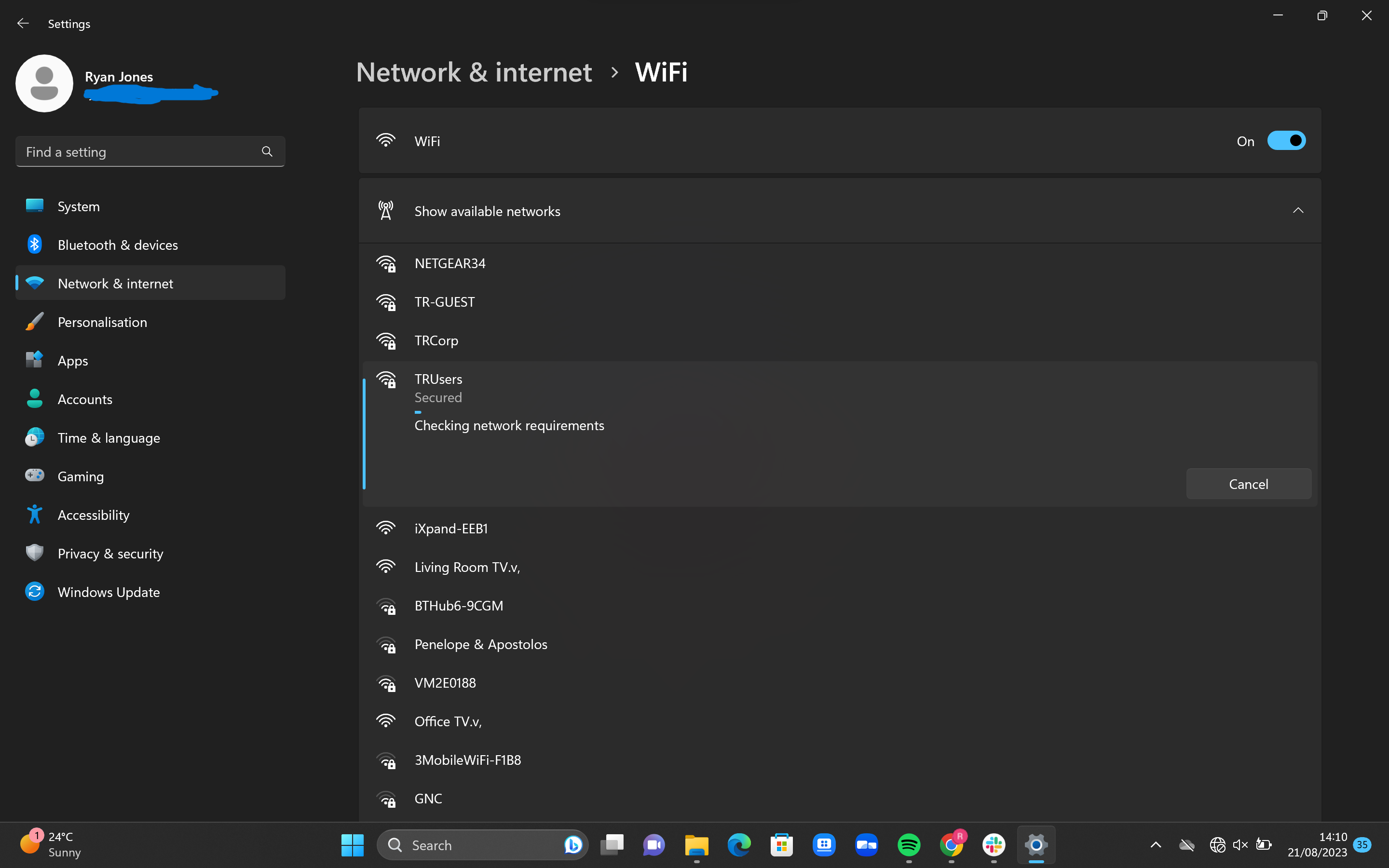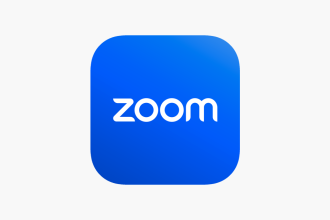Sin una conexión a Internet, su computadora portátil es esencialmente solo un pisapapeles enorme. Desde el envío de correos electrónicos hasta la redacción de documentos a través de Google Docs, la mayoría de las tareas requieren que esté conectado a la web.
Si posee un dispositivo con Windows 11 y se pregunta cómo conectarse a su red Wi-Fi, entonces está en el lugar correcto, ya que hemos creado esta guía simple con instrucciones paso a paso.
Que necesitarás
- PC con Windows 11
- Red Wi Fi
La versión corta
- Ir a la configuración
- Seleccione Red e Internet en la barra lateral
- Haga clic en Wi-Fi
- Haga clic en Mostrar redes disponibles
- Seleccione su red Wi-Fi elegida
- Haga clic en Conectar
- Ingrese su contraseña de red
- Pulse Siguiente
-
Paso
1Ir a la configuración
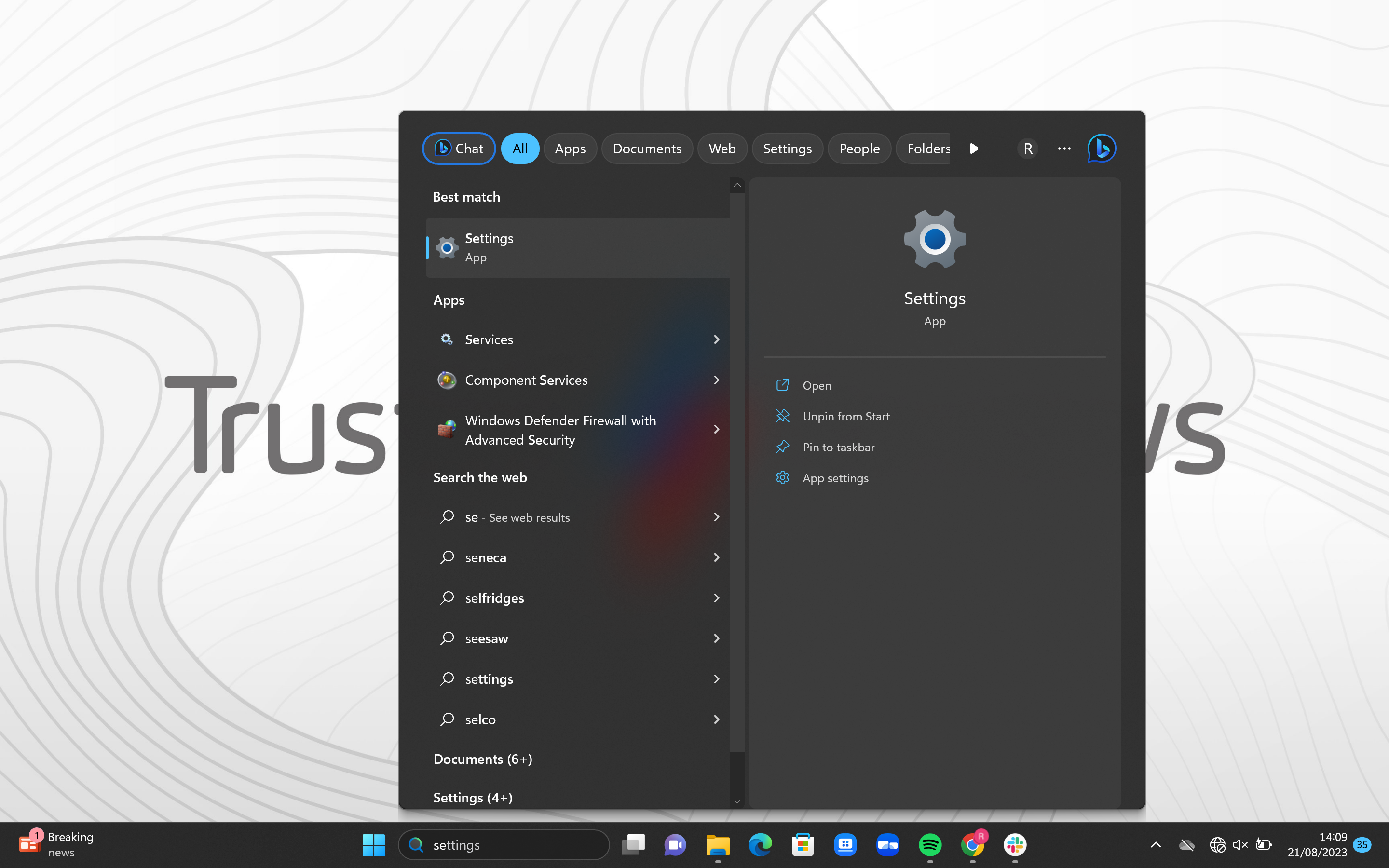
Escriba Configuración en la barra de búsqueda en la parte inferior, junto al logotipo de Windows. Luego haga clic en el icono de la rueda dentada.
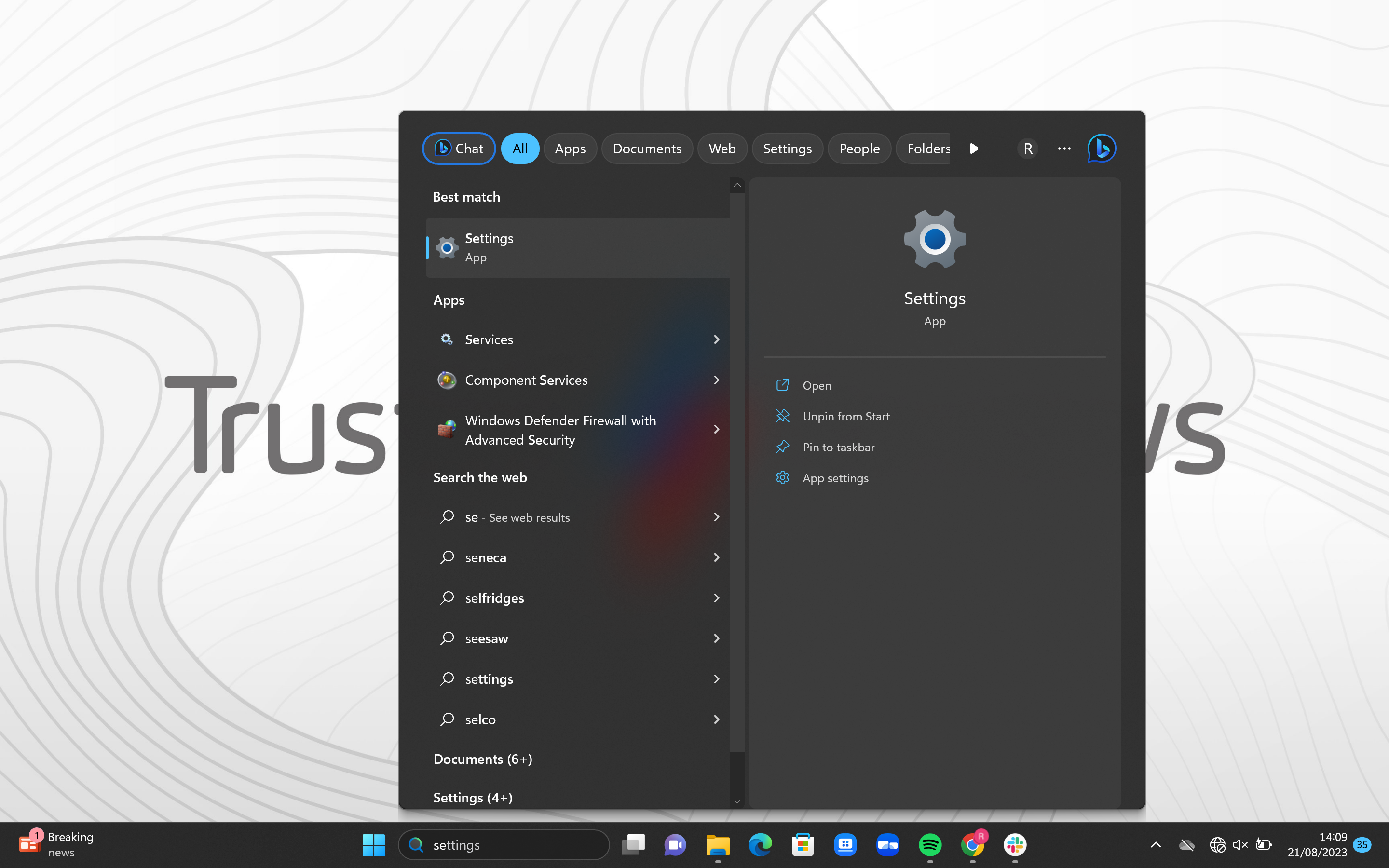
-
Paso
2Seleccione Red e Internet en la barra lateral
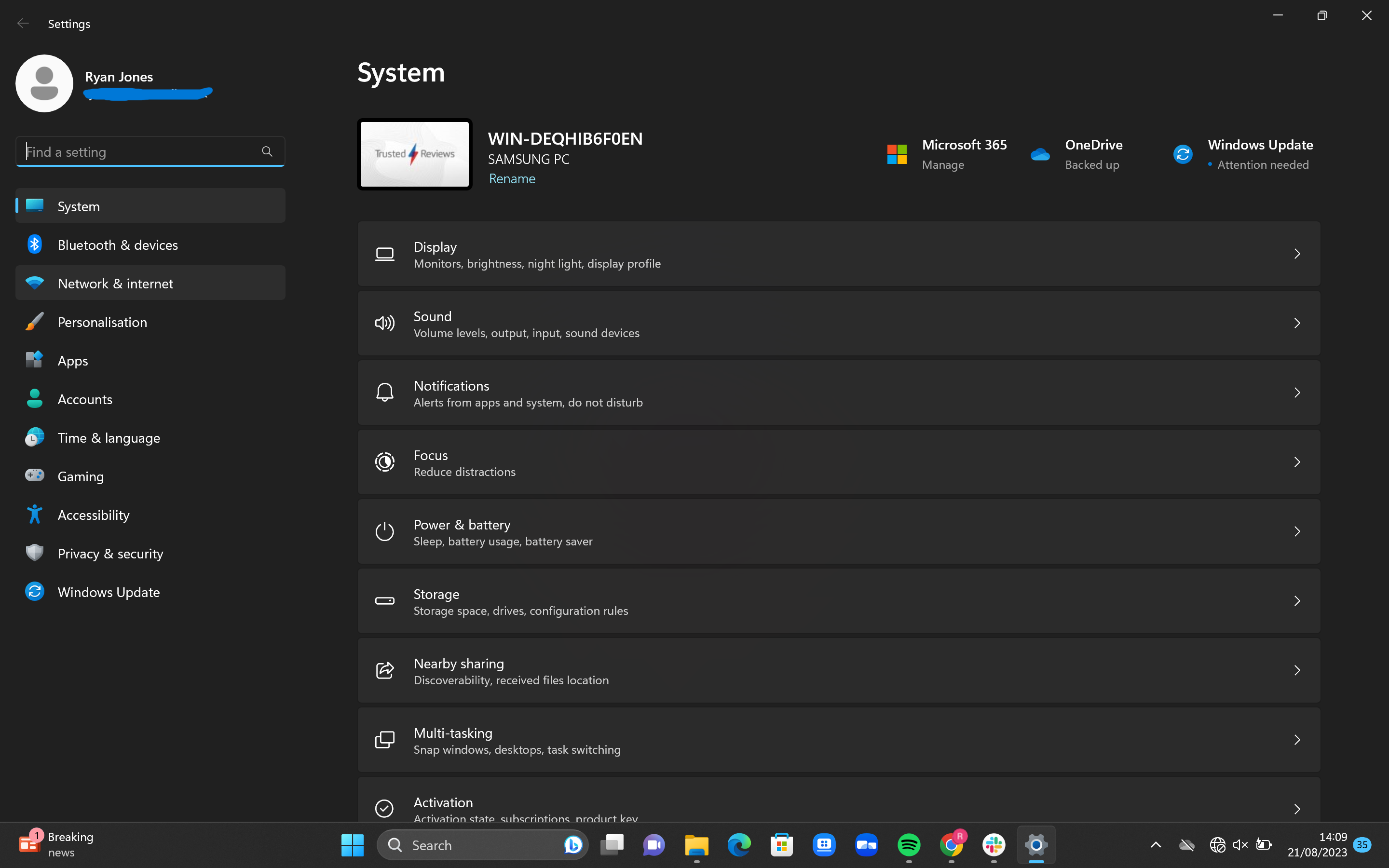
Debería ser la tercera opción en la barra lateral del lado izquierdo.
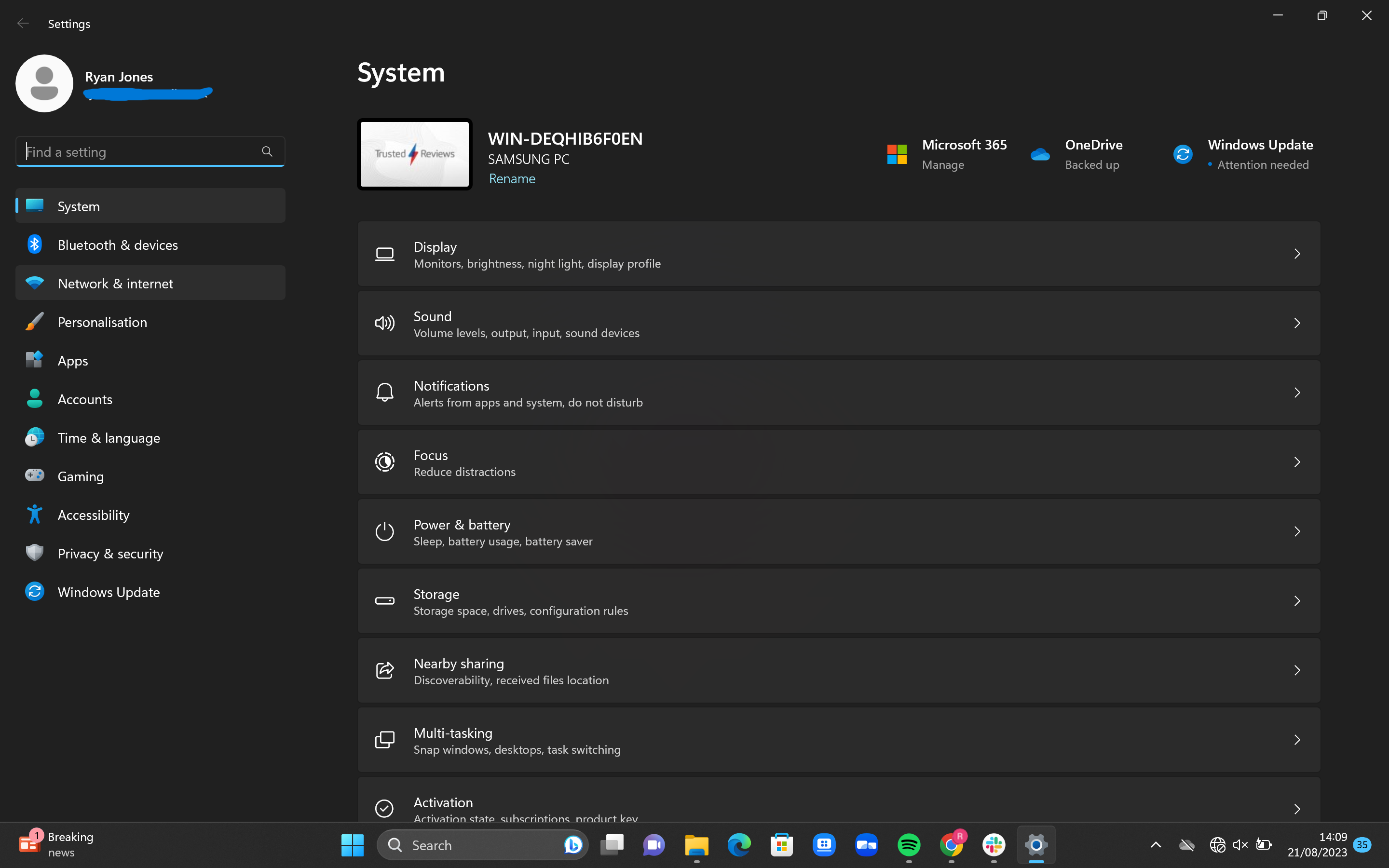
-
Paso
3Haga clic en Wi-Fi
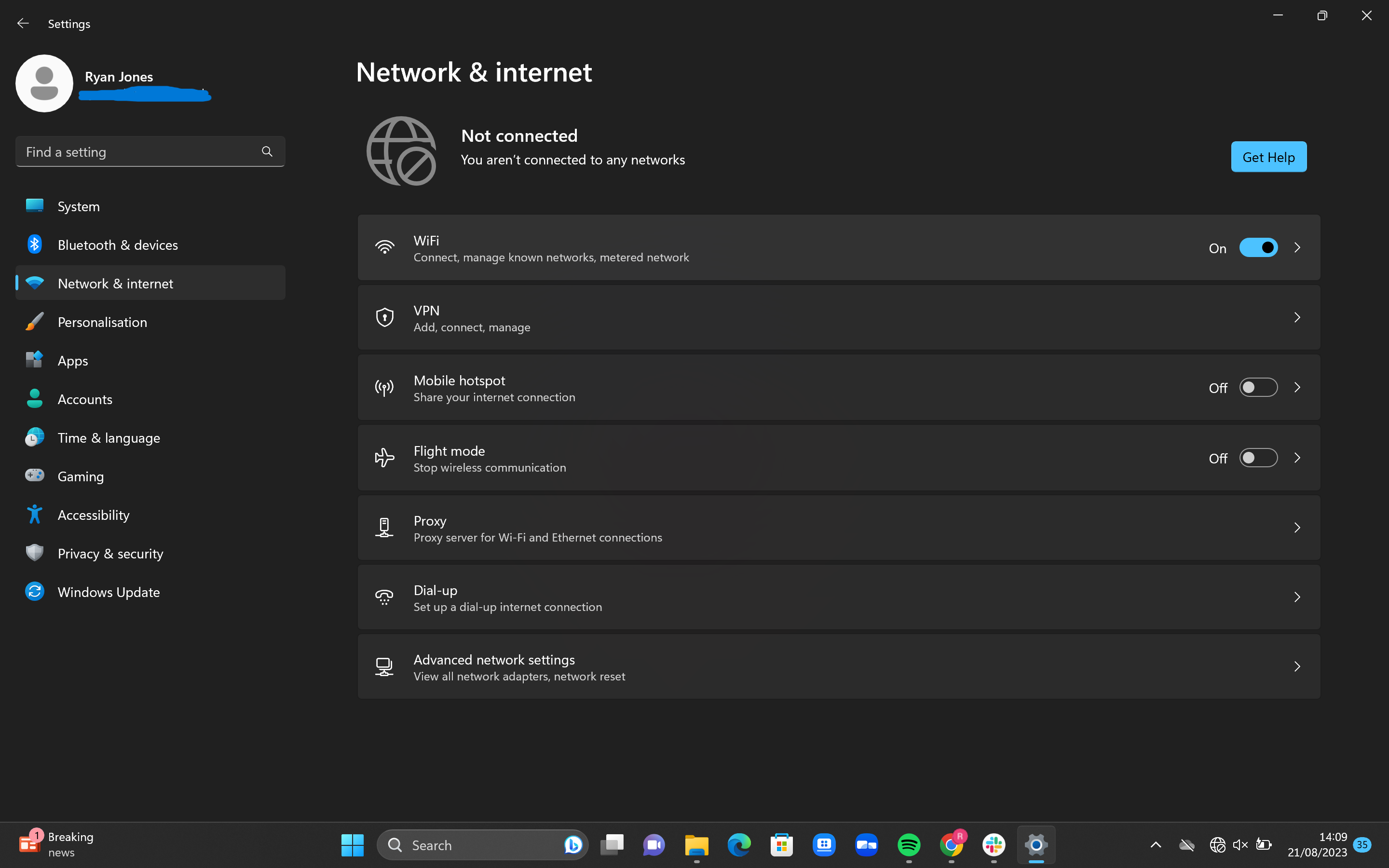
Esta será la opción superior en el menú central. Asegúrese de que la opción WiFi esté activada y luego haga clic en la barra de Wi-Fi.
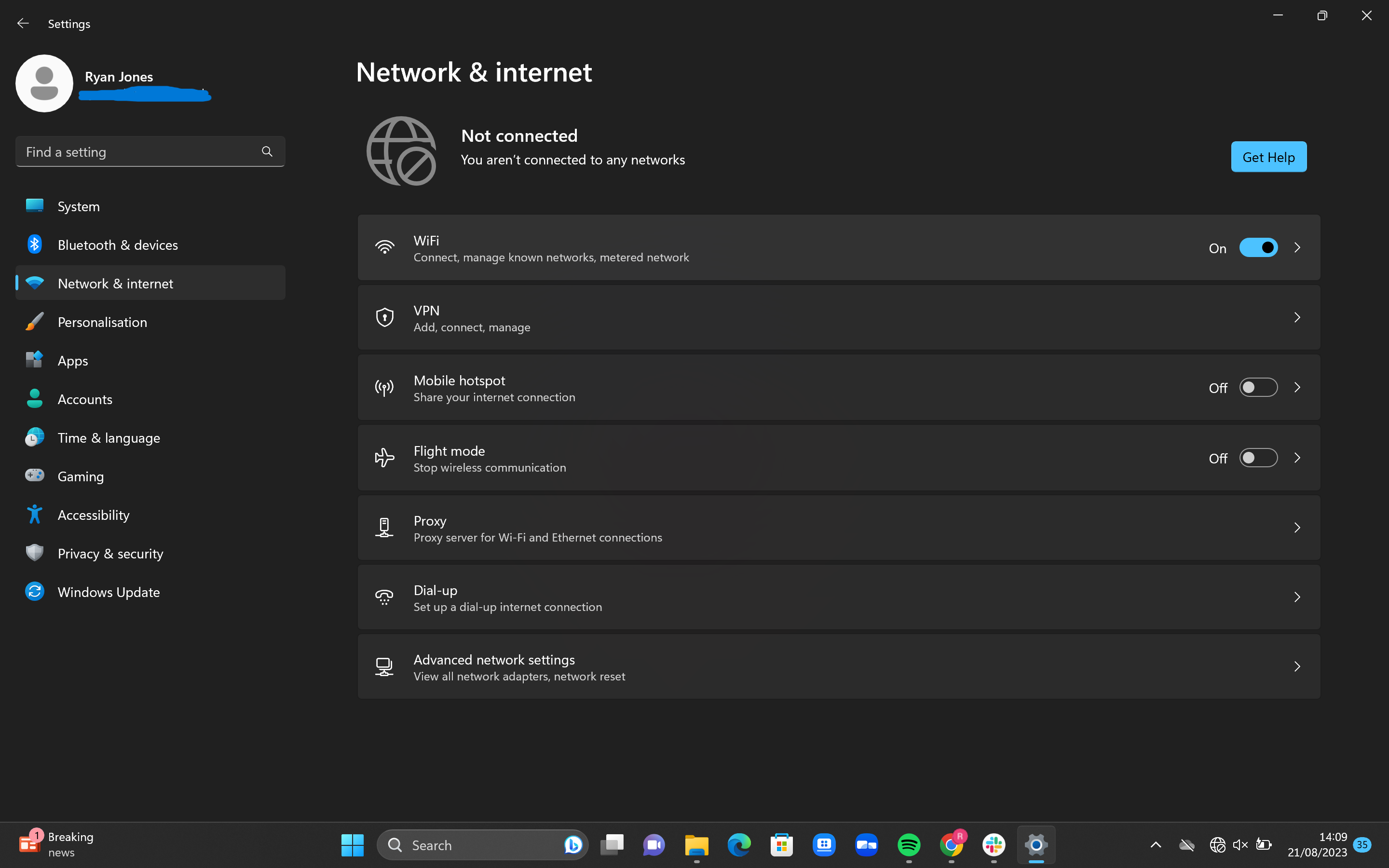
-
Paso
4Haga clic en Mostrar redes disponibles
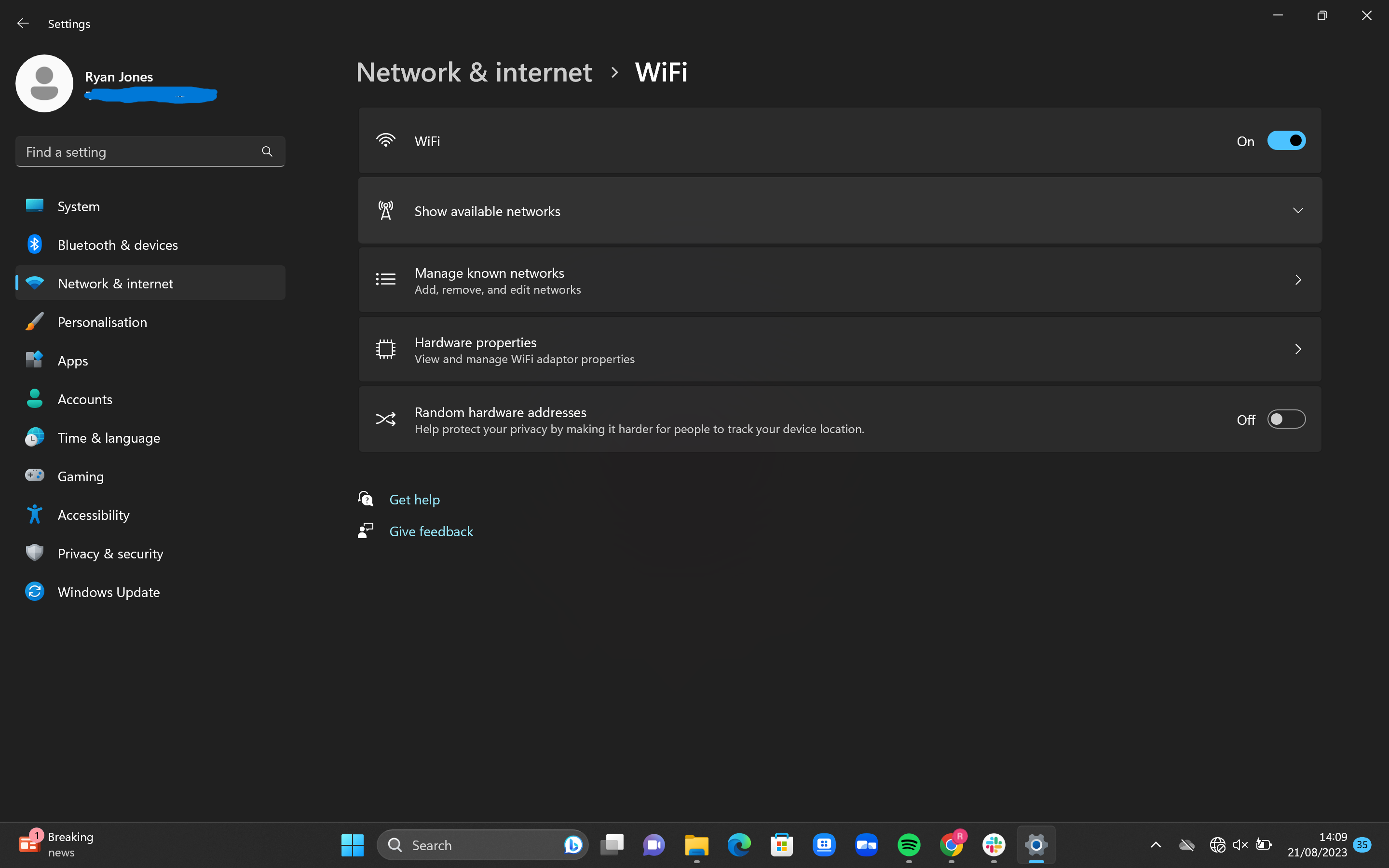
La segunda opción más alta del menú debería llamarse ‘Mostrar redes disponibles’, con el icono de una torre de radio. Pinchalo.
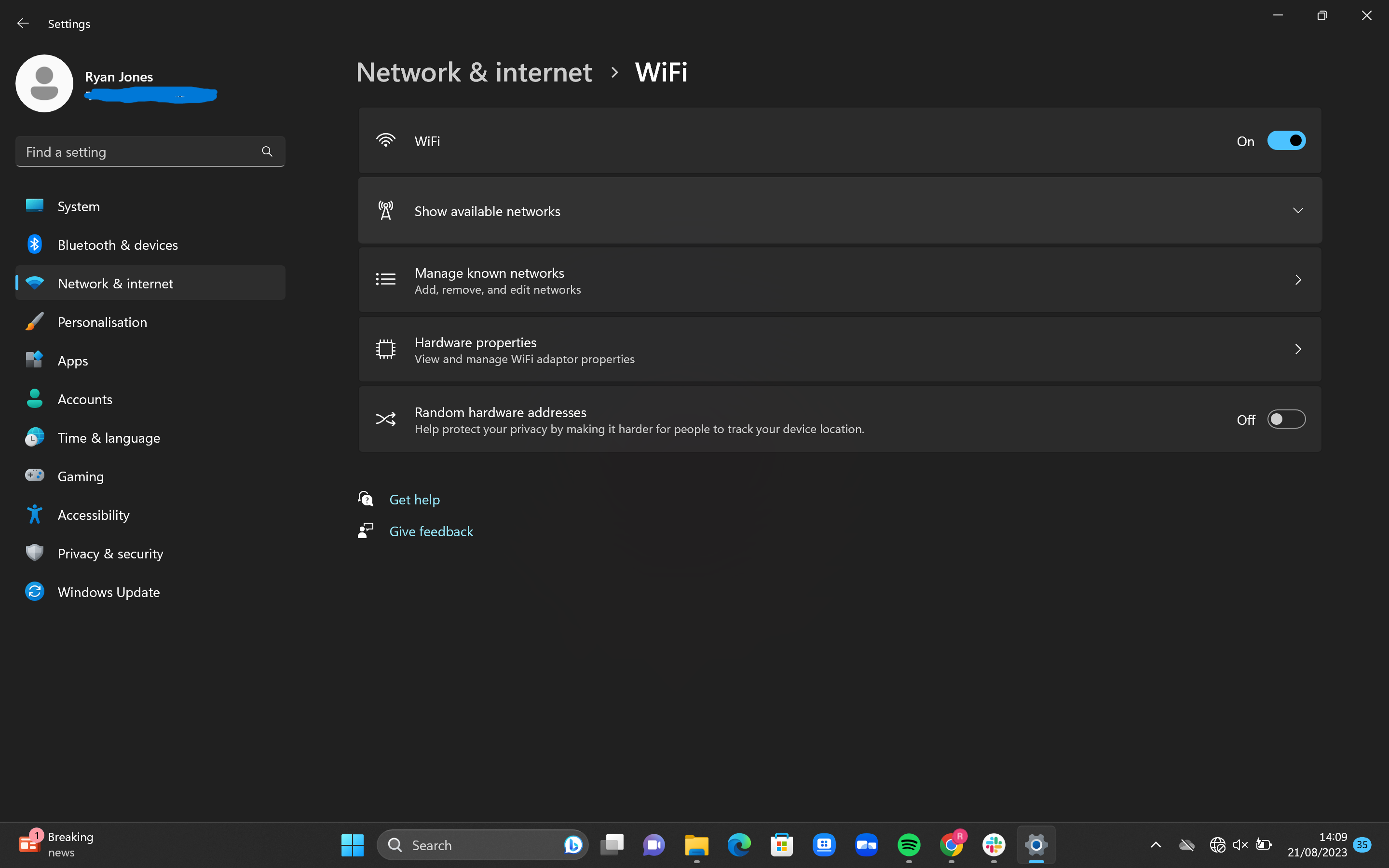
-
Paso
5Seleccione su red Wi-Fi elegida
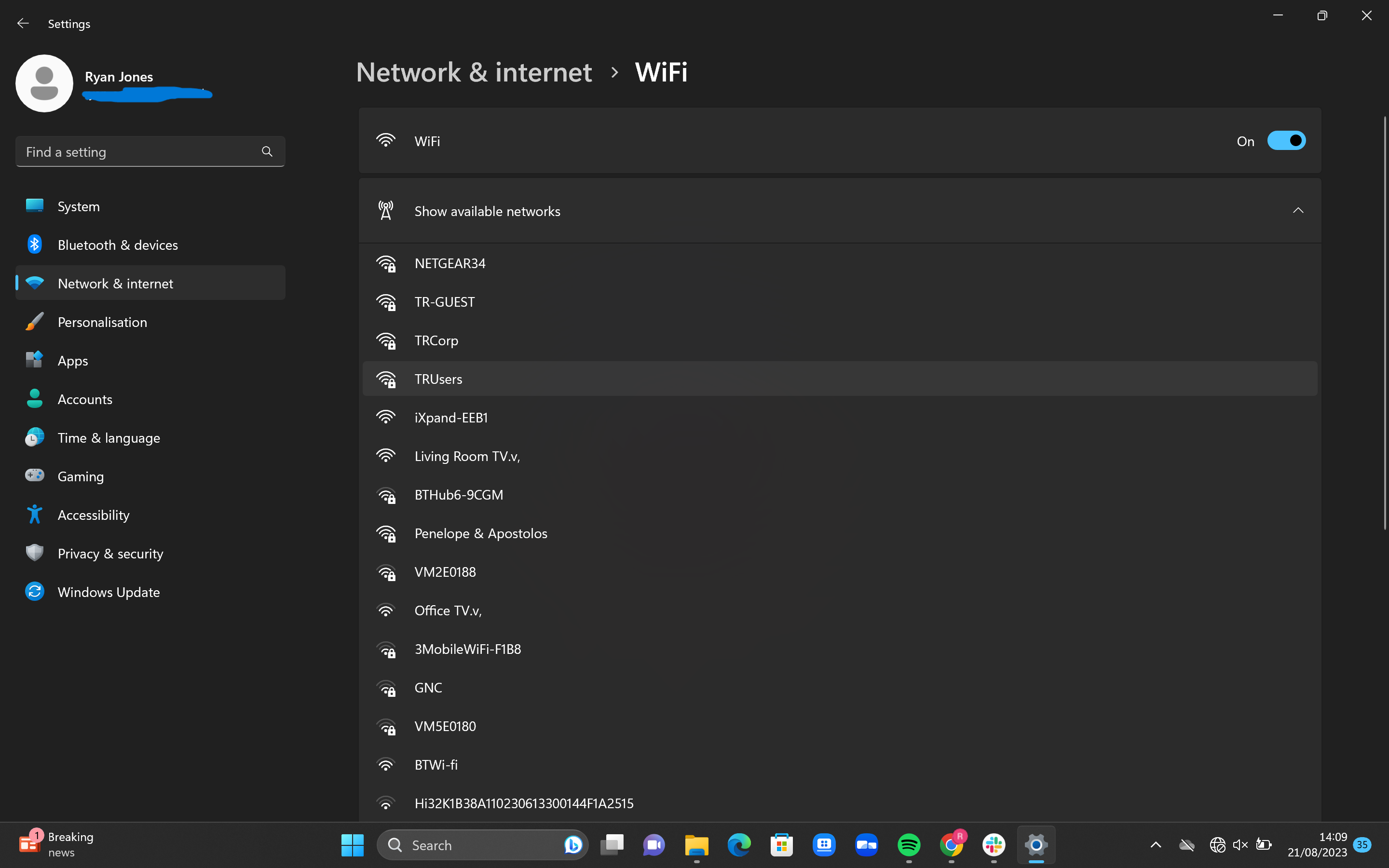
Debería ver una lista de todas las redes inalámbricas disponibles en el área. Si vive en un lugar congestionado, es probable que aparezcan muchas opciones. Localiza tu red Wi-Fi. Si no está seguro del nombre de su Wi-Fi, es probable que esté impreso en su enrutador.
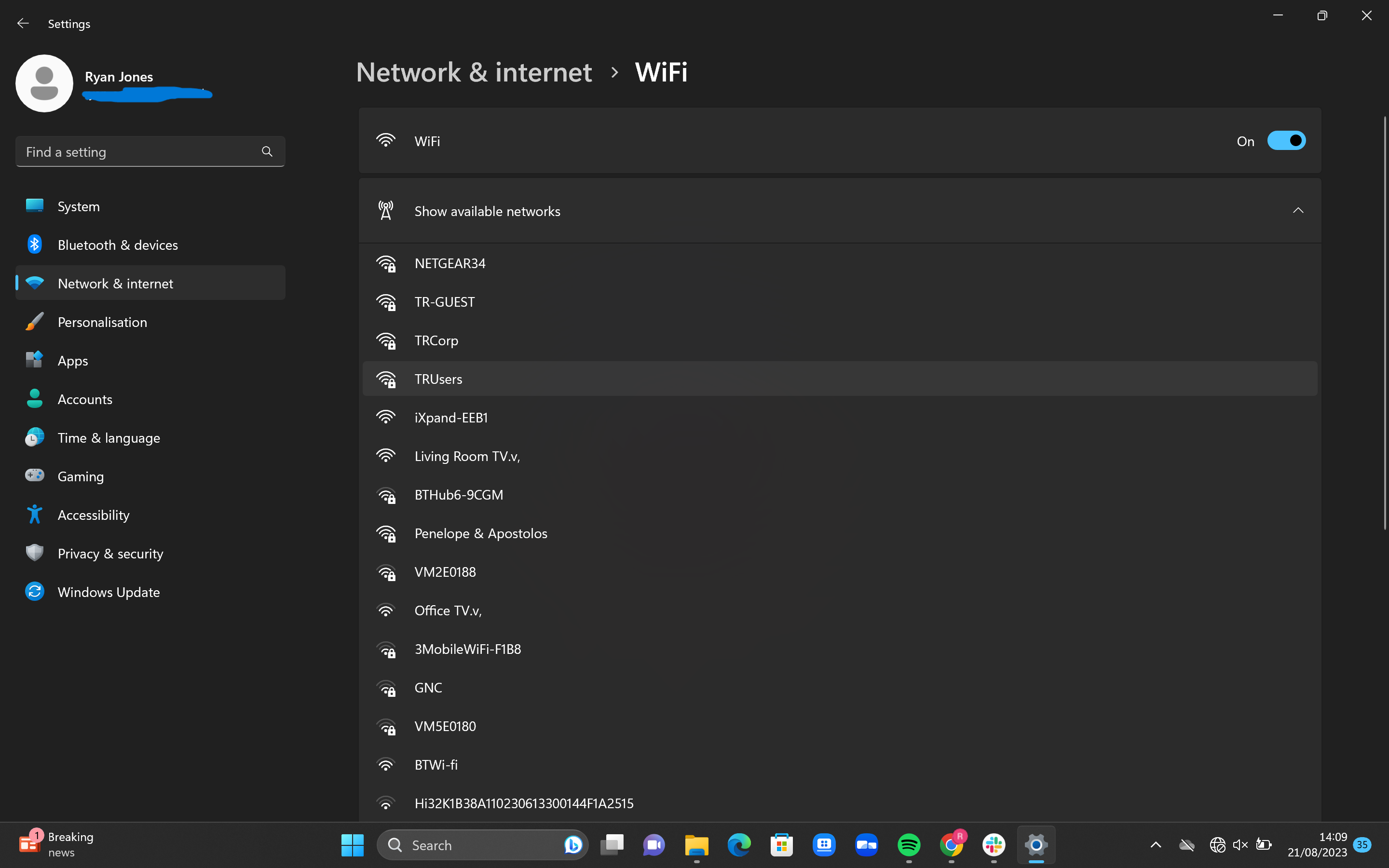
-
Paso
6Haga clic en Conectar
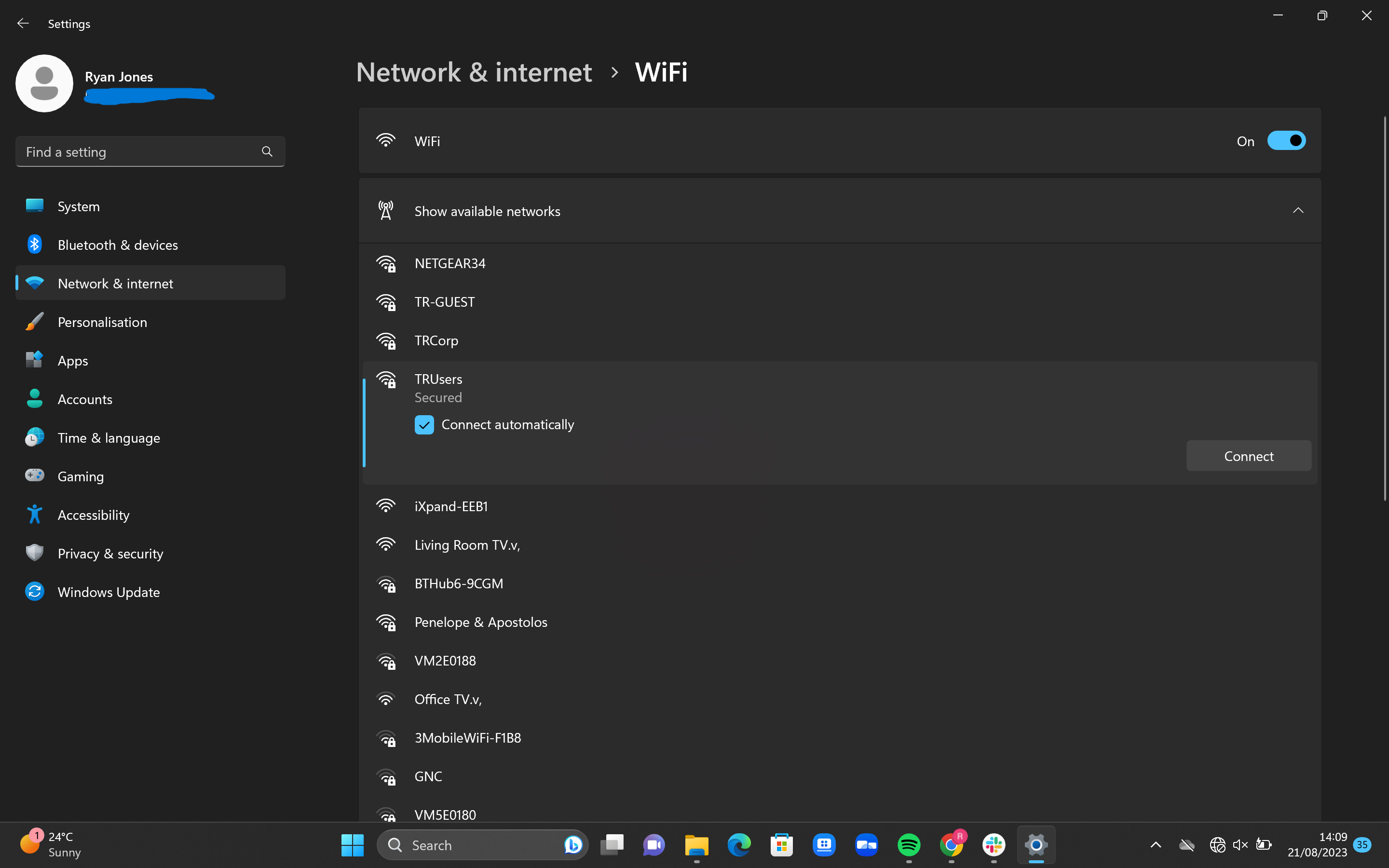
Una vez que haya localizado su red inalámbrica, haga clic en el botón Conectar. También tiene la opción de activar una casilla de verificación para asegurarse de que su dispositivo se conecte automáticamente a esta red Wi-Fi en el futuro.
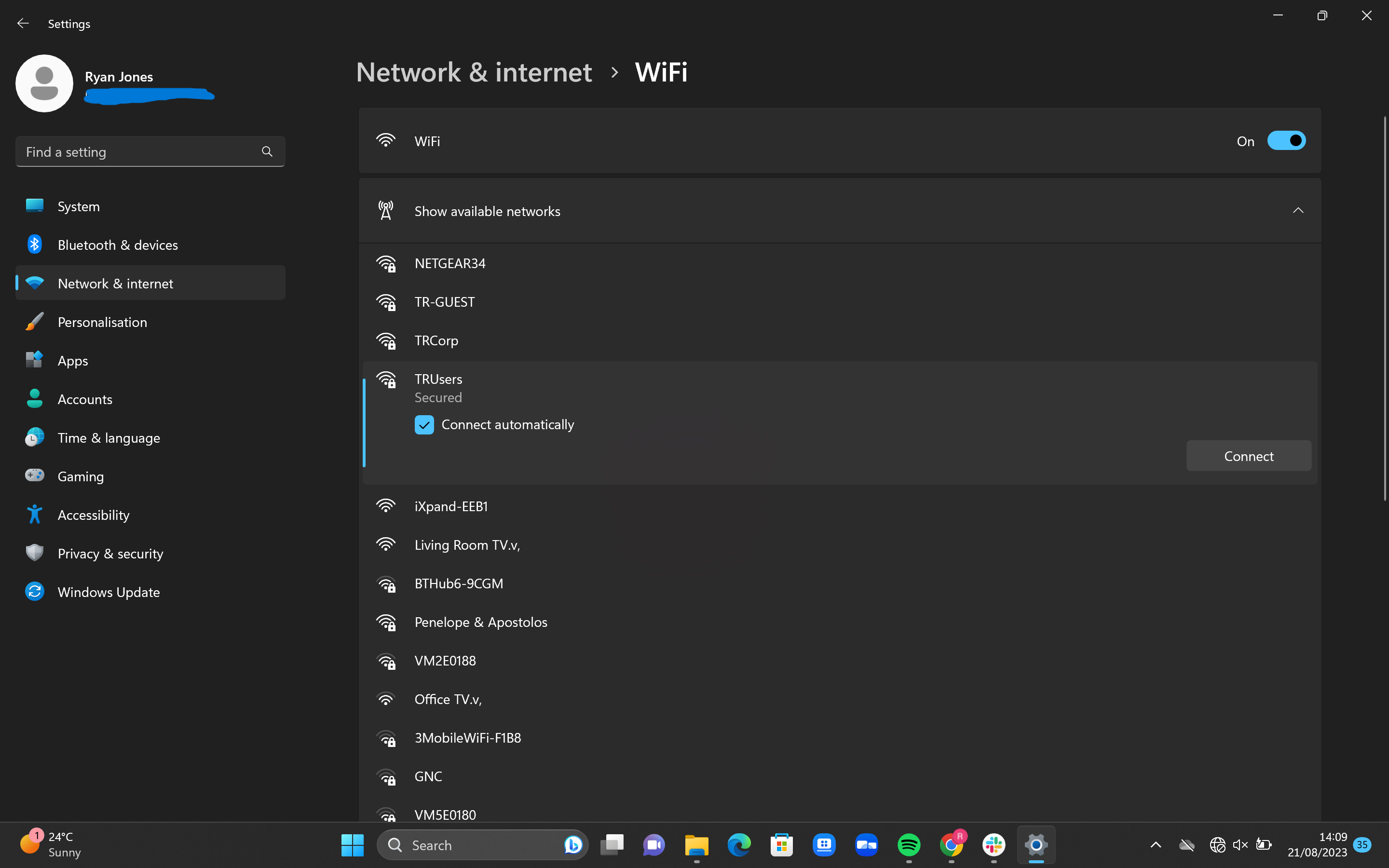
-
Paso
7Ingrese su contraseña de red
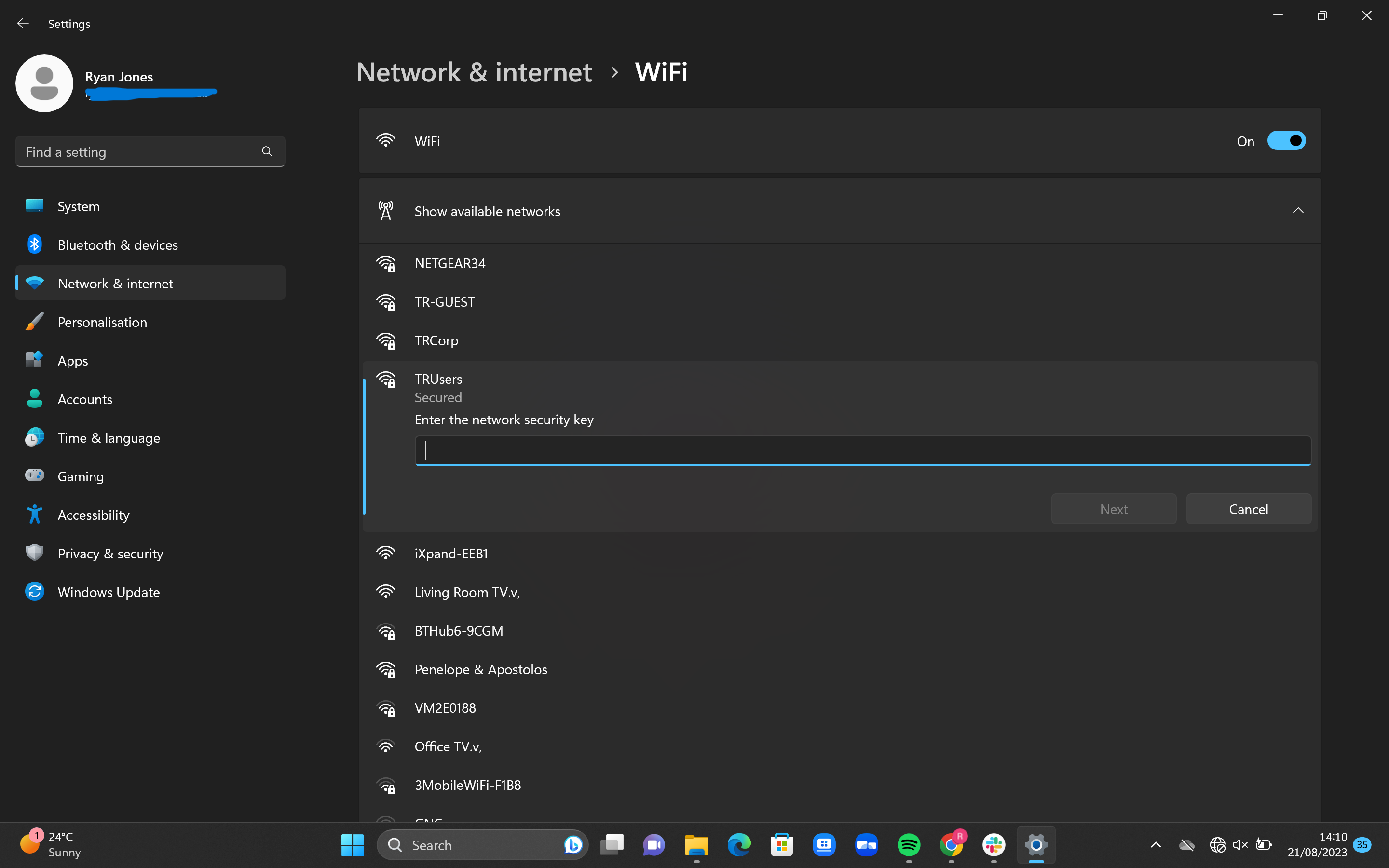
Aparecerá un nuevo cuadro. Introduce aquí la contraseña de tu red Wi-Fi. Si no está seguro del código de acceso, debe estar impreso en su enrutador, a veces en la parte inferior o en una tarjeta adjunta.
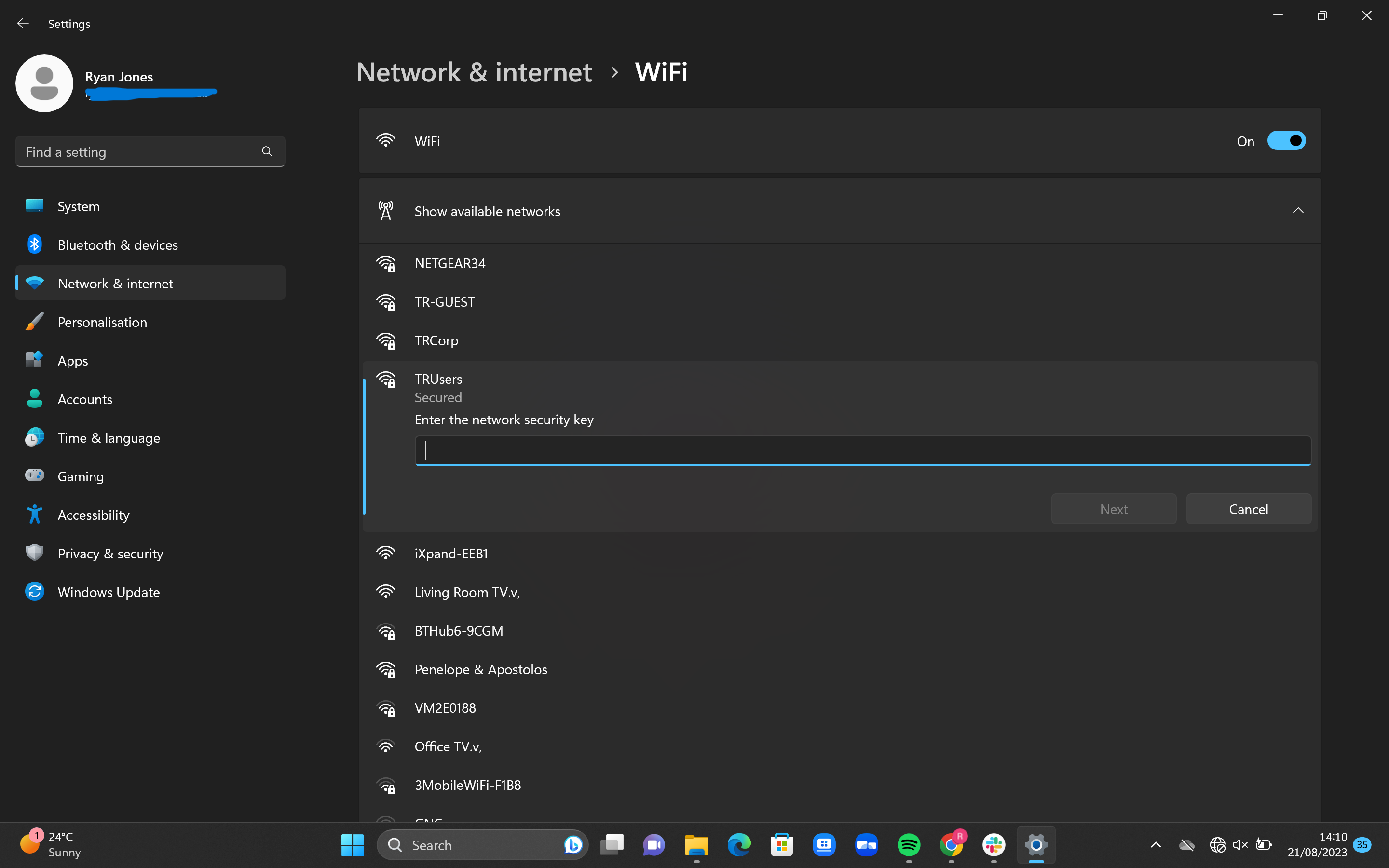
-
Paso
8Pulse Siguiente
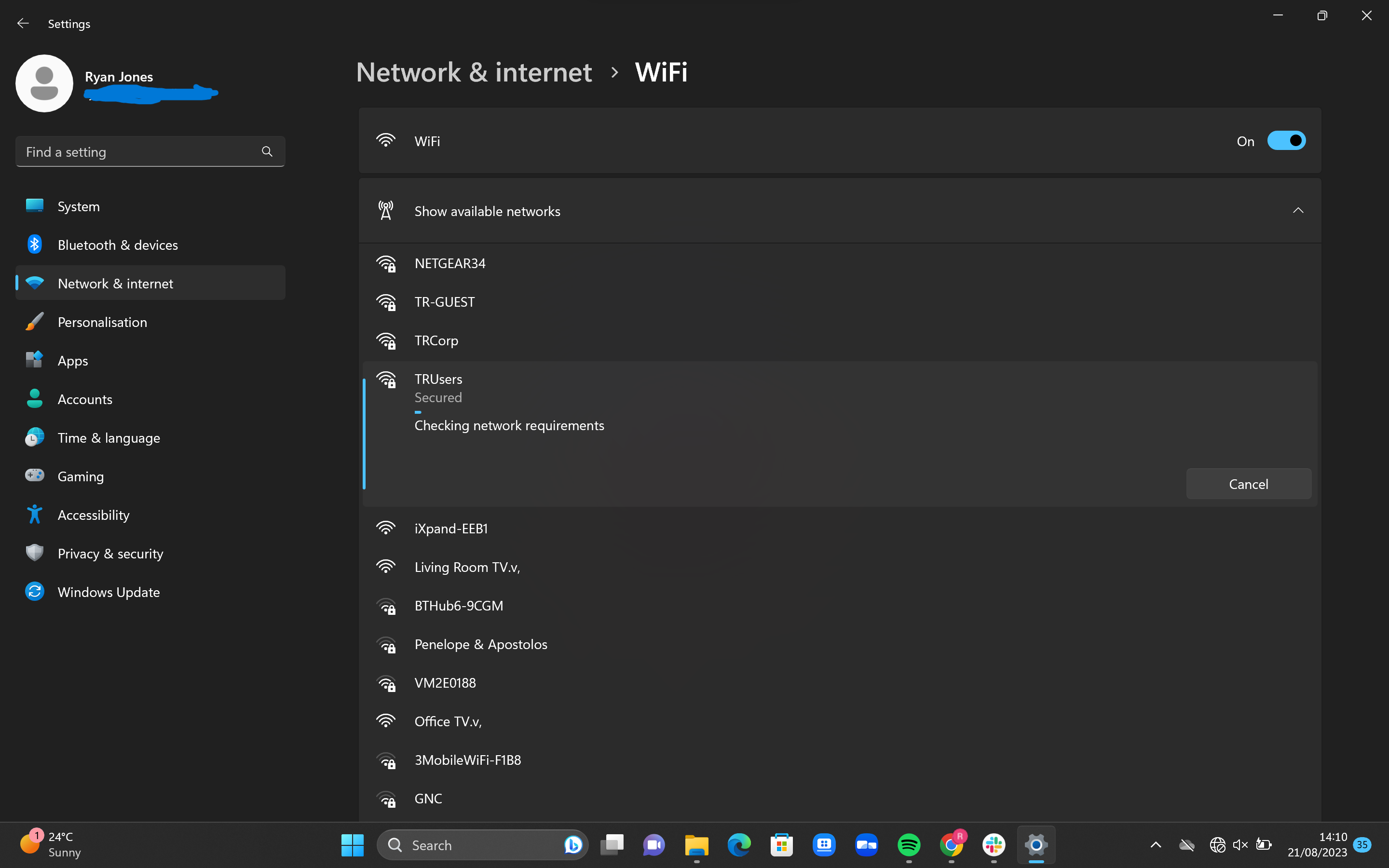
Una vez que haya ingresado el código de acceso correcto, haga clic en Siguiente y luego el proceso debería completarse. Ahora debería estar conectado a Internet.